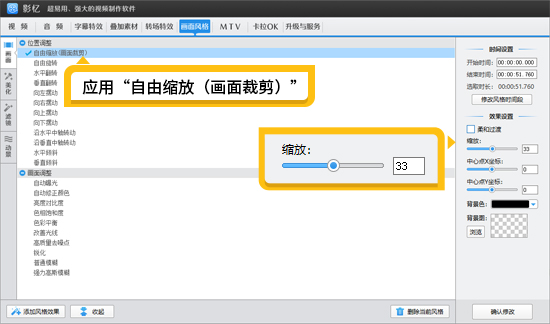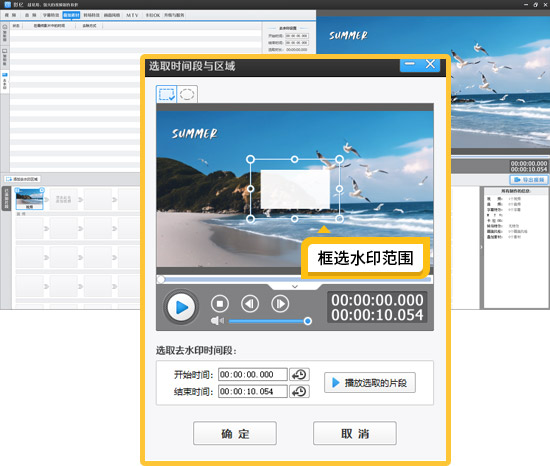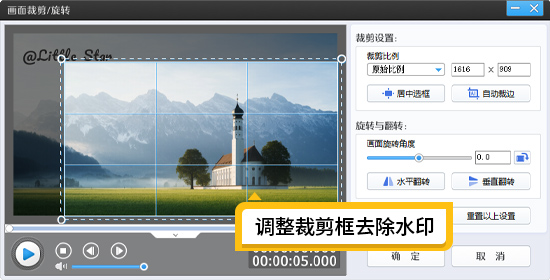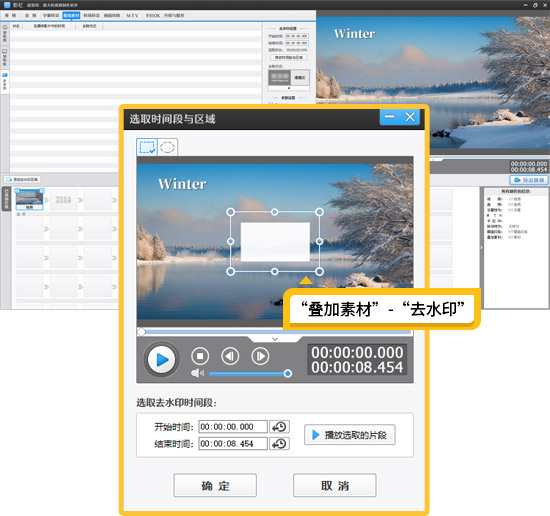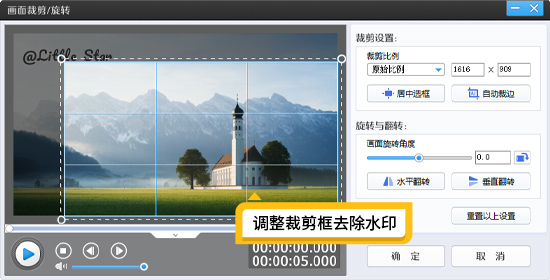如何把视频上的字幕去掉?三种视频去字幕方法
在视频制作或二次创作过程中,我们常会遇到需要去除原有字幕的情况——可能是为了重新配音加字幕,也可能是想让画面更简洁。但不同位置的字幕,去除难度和思路差异很大,选对方法才能既高效又不破坏视频画质。下面就从字幕类型、去除思路入手,详细讲解各平台的实用方法。
1.字幕所在位置及去除思路
首先要明确,视频字幕主要分为内嵌式字幕和外挂式字幕两类,去除思路完全不同:
外挂式字幕:这类字幕是独立于视频画面的文件(如.srt、.ass格式),常见于下载的影视资源,只需在播放或剪辑软件中关闭字幕显示,或删除字幕文件即可,操作简单且不影响画质。
内嵌式字幕:字幕已与视频画面融合(如片头片尾字幕、硬编码字幕),无法直接删除,需通过“覆盖”“裁剪”“AI消除”等方式处理。核心思路是:要么用新元素遮挡字幕区域,要么切除包含字幕的画面部分,要么借助技术消除字幕痕迹,同时尽量减少对原视频画质的破坏。
2.电脑端去除视频字幕的方法
电脑端工具功能更全面,适合处理高清视频或复杂字幕场景,以下两款工具覆盖不同需求,可按需选择。
2.1影忆
推荐指数:5星
易用指数:5星
品牌介绍:作为新一代全民向视频剪辑软件,影忆打破了传统工具的操作门槛——对电脑配置要求低,即使是老旧笔记本也能流畅运行,且内置大量影视级素材和AI功能,兼顾“简单操作”和“专业效果”,尤其适合零基础用户去除字幕。
下载方法:视频制作软件《影忆》下载
它提供3种实用的字幕去除方法,覆盖不同场景:
方法1:一键让字幕消失(适合单色背景字幕)
打开软件并导入视频后,点击顶部菜单栏的「叠加素材」,选择「去水印」功能。用鼠标拖动白块,精准框选字幕所在的区域(尽量缩小范围,避免遮挡过多画面);勾选右侧的「柔化边缘」选项,并将柔化程度调至30%-50%(根据画面调整,避免白块边缘生硬),点击确认后,字幕会被自然覆盖,视觉上完全消失,且不会破坏周围画面的清晰度。
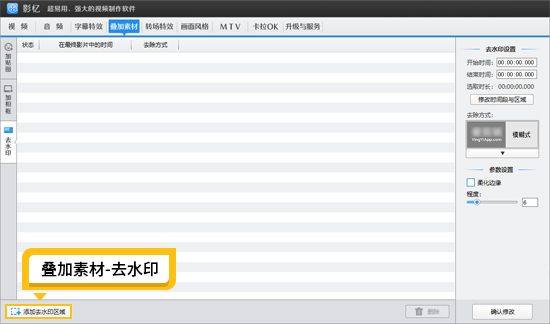
图1:叠加素材-去水印
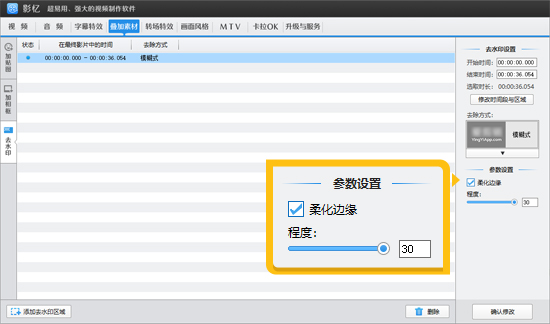
图2:勾选柔化边缘调大程度
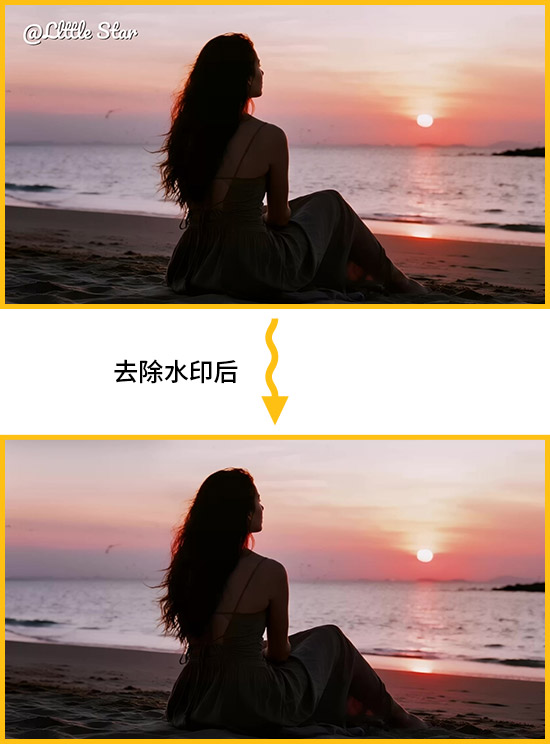
图3:去水印效果示例
方法2:字幕条遮挡(适合重新加字幕场景)
若想去除原有字幕后重新添加新字幕,可先用「叠加素材」-「加贴图」功能,在素材库中选择“黑色/白色字幕条”(或自定义颜色),将其拖动到原字幕位置并调整大小,完全遮挡原有字幕;接着使用软件的「AI自动加字幕」功能,导入配音或直接识别视频中的人声,一键生成同步字幕,新字幕会覆盖在字幕条上,既解决了旧字幕问题,又保证了新字幕的专业性。
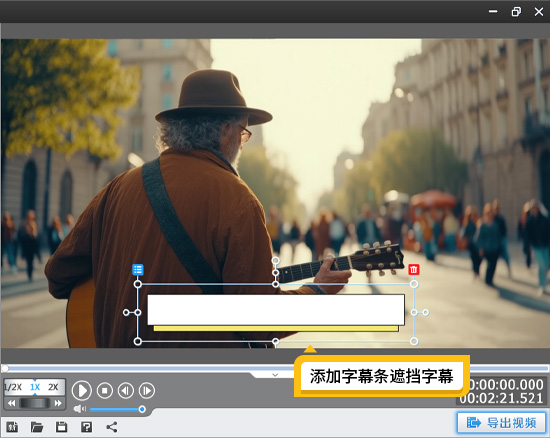
图4:添加字幕条遮挡
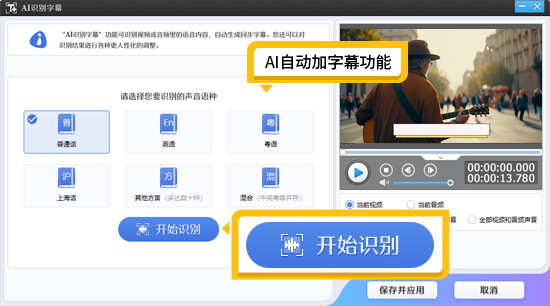
图5:AI自动加字幕功能

图6:去字幕效果
方法3:AI画面裁剪(适合字幕在画面边缘场景)
若字幕位于视频底部或顶部(如影视片头字幕),点击左下角的「画面裁剪/旋转」按钮,在弹出的对话框中,拖动裁剪框的边缘,将包含字幕的区域排除在外(例如字幕在底部,就向上拖动底部裁剪线);软件的AI裁剪功能会自动优化画面比例,避免裁剪后画面变形,同时还能轻微提升视频画质,让裁剪后的画面更清晰。
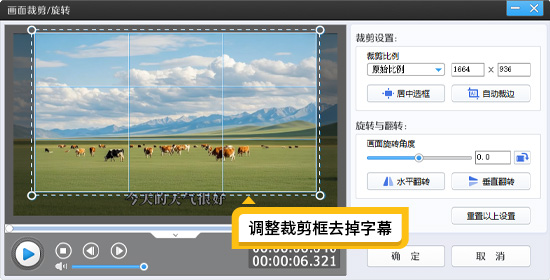
图7:AI画面裁剪功能
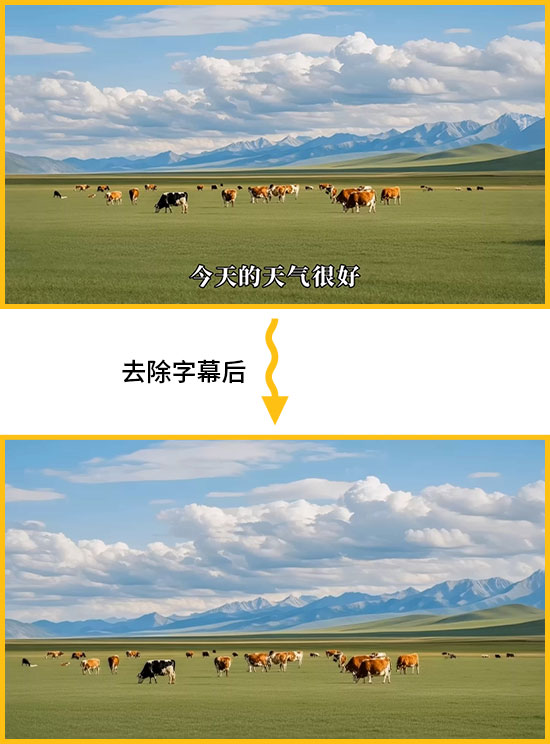
图8:裁剪效果
2.2FCPX
推荐指数:3星
易用指数:2星
FCPX是苹果生态下的专业视频剪辑软件,功能强大,支持4K高清视频处理,去除字幕的精度高,但操作门槛较高,需要一定的剪辑基础才能熟练使用。
去除字幕的方法:
打开FCPX并导入视频,将视频拖到时间轴上,选中视频片段;
若想通过裁剪去除字幕,点击顶部的「裁剪」按钮(或按快捷键C),在预览窗口调整裁剪范围,排除字幕区域,裁剪后可通过「缩放」功能微调画面,避免比例失调;
若想覆盖字幕,在左侧「效果」面板中搜索“发生器”,选择“纯色”(如黑色、白色),将纯色块拖到时间轴的“叠加轨道”,调整大小覆盖字幕,再通过「不透明度」功能优化边缘融合度;
若字幕背景复杂,可使用「遮罩」功能:在「效果」中添加“遮罩”,用钢笔工具勾勒字幕区域,再为遮罩添加“模糊”效果,让字幕自然淡化,不破坏背景画面。
劣势:软件仅支持苹果系统,且需付费购买(价格较高);操作逻辑与普通剪辑软件不同,新手需要1-2周的学习时间才能熟练使用;对电脑配置要求较高,低配置电脑运行时可能卡顿。
3.手机端去除视频字幕的方法
手机端工具适合应急处理或简单视频,操作更便捷,但功能相对有限,以下是两种常见方法。
3.1手机端自带的编辑工具
几乎所有安卓和苹果手机都自带“视频编辑”功能(如苹果的“iMovie剪辑”、华为的“视频编辑”、小米的“相册编辑”),无需额外下载,适合快速去除简单字幕。
操作方法:
打开手机相册,找到需要处理的视频,点击「编辑」按钮,进入视频编辑界面;
找到「裁剪」功能(通常在底部菜单栏,图标为“剪刀”或“方框”),拖动预览框的边缘,将包含字幕的区域(如底部、顶部)裁剪掉,确保字幕完全排除在画面外;
若裁剪后画面比例失调,可在「调整」中选择“填充”或“缩放”,微调画面位置,避免黑边;
完成后点击「保存」,导出处理后的视频。
劣势:仅支持“裁剪去除”一种方式,无法覆盖或模糊字幕;裁剪后视频分辨率可能降低,画质受损;功能简单,无法处理字幕在画面中间的情况;导出视频时可能压缩画质,导致画面模糊。
3.2Adobe Premiere Rush
PR手机版是Adobe推出的移动端剪辑软件,支持简单的字幕去除和视频编辑,适合有一定基础的用户。
操作方法:
若想裁剪字幕:点击时间轴上的视频,选择「裁剪」,拖动裁剪框排除字幕区域,裁剪后可通过「缩放」调整画面;
若想覆盖字幕:点击顶部的「图形」按钮,选择“文本框”或“形状”,添加一个与字幕区域大小匹配的色块(如黑色),拖动到字幕位置覆盖,再调整色块的“不透明度”(降低到80%-90%),避免过于生硬;
完成后点击「导出」,选择合适的分辨率(建议选“1080P”),导出视频。
劣势:导出视频时会带有“Adobe水印”,需付费订阅才能去除;功能比电脑端PR简化很多,无法添加遮罩或模糊效果,仅支持裁剪和覆盖两种方式;对手机配置要求较高,老旧手机运行时可能卡顿;导出速度较慢,1分钟的视频可能需要3-5分钟导出。
4.在线平台去除视频字幕的方法
在线平台无需下载软件,直接在浏览器中操作,适合临时使用或没有安装剪辑软件的场景,但受网络影响较大,且有文件大小限制。
4.1Clipchamp
Clipchamp是微软推出的在线视频剪辑平台,界面简洁,操作简单,支持免费去除字幕,适合新手使用。
操作方法:
打开浏览器,进入Clipchamp平台;
新建项目,点击「导入媒体」,上传需要处理的视频(免费版支持最大1080P、500MB以内的视频);
将视频拖到时间轴,点击视频,选择「裁剪」,拖动裁剪框排除字幕区域,裁剪后可通过「调整」优化画面比例;
若想覆盖字幕:点击左侧的「图形」,选择“矩形”,添加色块覆盖字幕,调整色块颜色和不透明度;
完成后点击「导出」,选择“1080P”分辨率,免费导出(导出时无水印,但速度较慢)。
劣势:有文件大小限制(最大500MB),超过需付费;依赖网络,上传和导出速度受网速影响大(网速慢时可能失败);不支持AI消除或模糊字幕,仅能裁剪和覆盖;处理高清视频时可能卡顿,操作延迟明显。
4.2CAVA
CAVA是专注于视频编辑的在线平台,支持简单的AI去字幕功能,适合处理字幕背景较简单的视频。
操作方法:
点击「上传视频」,选择需要处理的文件(免费版支持最大200MB视频);
视频上传完成后,点击「去字幕」功能,平台会自动识别字幕位置(目前仅支持底部/顶部字幕);
选择去除方式:“裁剪去除”或“模糊覆盖”,若选择“模糊覆盖”,平台会对字幕区域添加模糊效果,保留背景画面;
预览效果无误后,点击「导出」,免费下载处理后的视频(免费版导出视频有“CAVA水印”,需付费去除)。
劣势:AI识别字幕的准确率有限,复杂背景(如动态画面)下可能识别错误;免费版文件大小限制严格(200MB以内),且导出有水印;不支持手动调整字幕区域,灵活性低;处理速度慢,5分钟的视频可能需要10分钟以上。
5.总结:不同场景下的工具选择建议
通过以上方法对比,我们可以根据需求快速选择合适的工具,避免走弯路:
新手/想快速去字幕的用户:优先选「影忆」(电脑端),操作简单且功能全面,3种去除方法覆盖大部分场景,还能兼顾视频优化;手机端应急可选「自带编辑工具」。
苹果生态:选「FCPX」(电脑端),精度高且支持复杂字幕处理,适合高清视频或商业项目;
无论选择哪种方法,核心原则是:优先通过“裁剪”或“覆盖”处理,尽量避免过度修改画面;导出时选择高分辨率(1080P及以上),确保画质不受损。掌握这些方法,就能轻松解决视频字幕去除的问题,让视频画面更符合需求。